kifejezést Builder
Használt kifejezések szűrők vagy a lekérdezések általában manuálisan vagy létre Expression Builder funkció (Expression Builder). Hogy nyissa ki az építtető, akkor a Build parancs (Egyesítés) a helyi menüből, vagy kattintson a gombra építője. végén a területen, ahol azt szeretnénk, hogy adjon meg egy kifejezést.
Expression Builder nem fő, hogy van, nem végigvezeti a felhasználót az eljárás építési kifejezés. Mégis érdemben segítette, amely hierarchikus tartalmazó listákat legtöbb elemét (funkciók, üzemeltetők, mezők), amely tartalmazza a kifejezést. Miután kiválasztotta a kívánt elemet, akkor másolja azt a kifejezést mezőbe, majd kattintson az OK gombra, hogy helyezze a kifejezést a Keresés vagy lekérdezés.
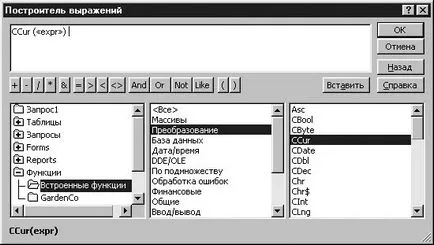
Átváltási funkció pénznemformátumú behelyezzük a kifejezés mezőt. helyőrzők <
12. Kattintson a <
13. A következő elem kell beilleszteni egy kifejezés - az ár mezőt a tábla rendelés adatai. Kattintson duplán a bejegyzés a táblázatban (táblázatok). akkor kattintson a Részletek, majd kattintson duplán az ár. Expression Builder ablak most úgy néz ki, az alábbiak szerint.
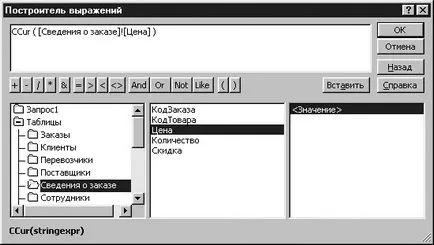
Ennek eredményeként az elmúlt akció volt a végén a nyilatkozatot, miután az ár a területen. szükség.
14. Most kell, hogy szaporodnak a mező értéke árát mező értéke számát. Kattints * (csillag) a gazdasági szereplők száma található, amely a mező alatt a kifejezés. A feltételek lesznek a szorzás jele és a másik helykitöltő <<Выражение>> (<
15. Kattintson a helykitöltő <<Выражение>> (<
16. Írja * (1. Kattintson duplán a Save és adja meg a záró zárójel). Expression Builder ablak most úgy néz ki, mint a képen (Nagyítás ablak megjelenítéséhez a teljes kifejezést).
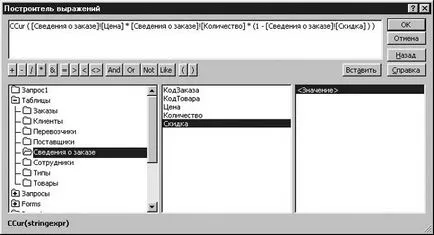
Bár a mező úgy definiáljuk, mint a százalékos kedvezmény az adatbázisban van tárolva a számok formájában 0-1 (azaz 10% jelenik meg a képernyőn, és a memóriában tárolt 0,1). Ezért, ha a csökkenés 10%, az eredmény a kifejezés (1- kedvezmény) egyenlő 0,9. Más szóval, a 10% kedvezmény költség 0,9 A termék száma árakat.
17. Kattintson az OK gombra. Expression Builder ablak bezárul, és a kifejezés bekerül a lekérdezés tervezési rácscellában.
18. Nyomja meg az (Enter). befejezni a bejegyzést a kifejezés.
Tanács. Ahhoz, hogy gyorsan alkalmazkodni az oszlop szélességét, hogy illeszkedjen a tartalmát, kattintson duplán a jobb szélén a szürke sáv tetején az oszlop.
19. Hozzáférés eltulajdonított kifejezést kifejezés1 (KIF1) nevét. Kattints rá kétszer, hogy kiválassza, és adja meg egy leíró nevet Végösszeg.
20. Kattintson a Nézet (View). az eredmény megjelenítésére Adatlap nézetben.
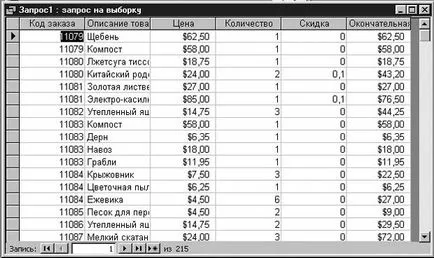
A rendeléseket most rendelt a Rendeléskód területen. és az utolsó oszlop mutatja a számított értéket az áru.
22. Zárja be a lekérdezés ablakban, majd kattintson az Igen (Yes) a felhívásra válaszul, hogy mentse a változtatásokat. Írja megrendelésével (végső ár), mint a neve a lekérdezést, és kattintson az OK gombra.